หลายๆ คนคงเคยเห็นสัญลักษณ์ Emoji ที่จะเป็นลักษณะหน้าตาประกอบอารมณ์ ซึ่งเป็นการผสมกันของตัวสัญลักษณ์ต่างๆ นั่นเอง ซึ่ง Emoji นี้จะมีเฉพาะสำหรับคนที่ใช้อุปกรณ์ iOS วันนี้ Thaimobi.com แนะนำวิธีตั้งค่าเปิดการใช้งาน Emoji ไอคอนแสดงอารมณ์สไตล์ญี่ปุ่นบนคีย์บอร์ด iPhone และ iPad เพื่อเพิ่มสีสันการสนทนาได้แบบน่ารักๆค่ะ
1. ไปที่ Settings เลือก General
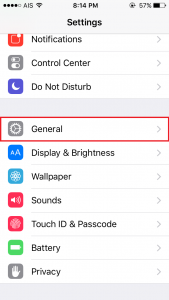
2. เมื่อปรากฏหน้า General ให้เลือก Keyboard (ตามภาพ)
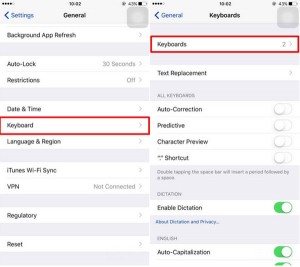
3. จากนั้นเลือก Add New Keyboard… เพื่อเพิ่มคีย์บอร์ดใหม่
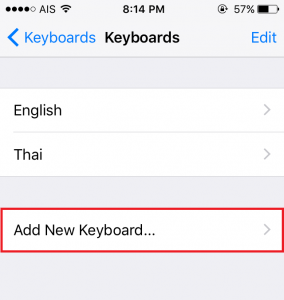
4. เลือก Japanese (ภาษาญี่ปุ่น) เพื่อเพิ่มคียบอร์ดของประเทศญี่ปุ่นเข้ามา
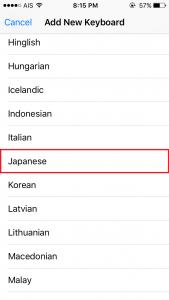
5. ในหน้า Japanese ให้เลือกคีย์บอร์ดญี่ปุ่นแบบ Romaji เพียงเท่านี้ก็สามารถเปิดใช้งาน Emoji แบบญี่ปุ่นบนคีย์บอร์ด iPhone หรือ iPad ได้แล้ว
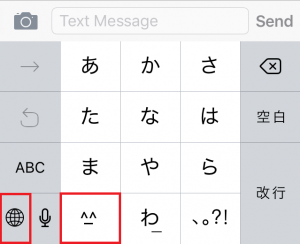
ส่วนวิธีใช้งาน Emoji ญี่ปุ่นบนคีย์บอร์ด iPhone และ iPad สามารถทำได้โดยการกดค้างที่ไอคอนรูปโลกบนคีย์บอร์ด (ด้านซ้ายล่าง) แล้วเลือกคีย์บอร์ดภาษาญี่ปุ่นแบบ Romaji และกดปุ่ม 123 เพื่อสลับคีย์บอร์ด จากนั้นจะพบไอคอนแสดงอารมณ์ต่าง ๆ สไตล์ญี่ปุ่นอยู่มากมาย


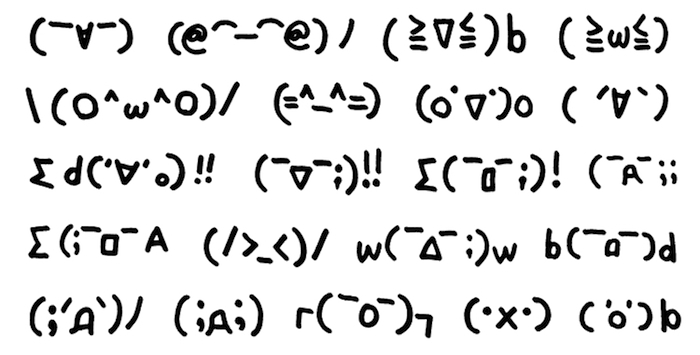











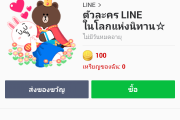

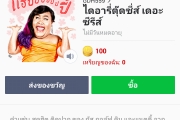
![[คลิป]โชว์18+ผู้ปกครองควรแนะนำบุตรหลานของท่านในการรับชม](http://thaimobi.com/wp-content/uploads/2016/08/26-1-90x60.jpg)
![[คลิป]โชว์18+ผู้ปกครองควรแนะนำบุตรหลานของท่านในการรับชม](http://thaimobi.com/wp-content/uploads/2016/08/26-1-180x120.jpg)
![[คลิป]คลิปซึ้งๆอีก100ปีก็จะแต่งงานกับเธอคนเดิมแต่งงานอีกครั้งก็ยังเป็นเธอ](http://thaimobi.com/wp-content/uploads/2016/08/25-90x60.jpg)
![[คลิป]คลิปซึ้งๆอีก100ปีก็จะแต่งงานกับเธอคนเดิมแต่งงานอีกครั้งก็ยังเป็นเธอ](http://thaimobi.com/wp-content/uploads/2016/08/25-180x120.jpg)
![[คลิป] น้องหมวยชาวจีนจิ๋มเหล็กเอาฆ้อนทุบจิ๋มหน้าตาเฉย](http://img.youtube.com/vi/NzZhlSht0xI/0.jpg)
![[คลิป] คุณแม่ใจร้ายปล่อยให้เด็กน้อยน่ารักทะเลาะกัน](http://thaimobi.com/wp-content/uploads/2016/08/23-90x60.jpg)
![[คลิป] คุณแม่ใจร้ายปล่อยให้เด็กน้อยน่ารักทะเลาะกัน](http://thaimobi.com/wp-content/uploads/2016/08/23-180x120.jpg)
![[คลิป] มนุษย์เมียมนุษย์แมวนอนนวดให้กัน](http://thaimobi.com/wp-content/uploads/2016/08/22-90x60.jpg)
![[คลิป] มนุษย์เมียมนุษย์แมวนอนนวดให้กัน](http://thaimobi.com/wp-content/uploads/2016/08/22-180x120.jpg)









